win10电脑进程太多怎么解决 win10电脑进程太多的三种解决方法
更新时间:2024-02-17 17:29:00作者:mei
众所周知,win10电脑进程太多会导致系统运行变慢,打开文件或程序响时间比较长,严重的还会出现黑屏等现象。win10系统运行进程太多怎么解决?关于此疑问,本文分享win10电脑进程太多的三种解决方法,有需要的一起来学习。
第一种优化方法:
1、首先,打开电脑,在点击开始菜单,在点击设置按钮,进入设置页面后;
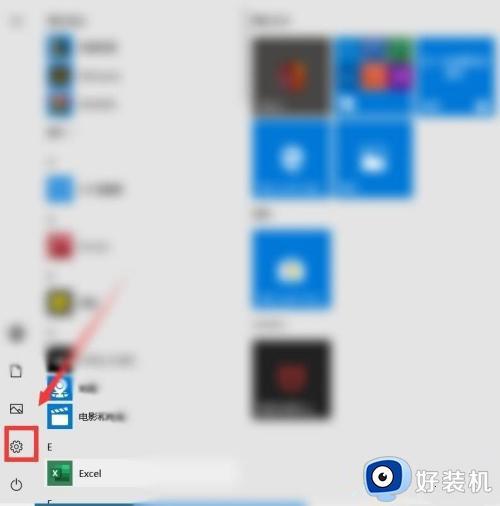
2、然后,在点击应用选项;
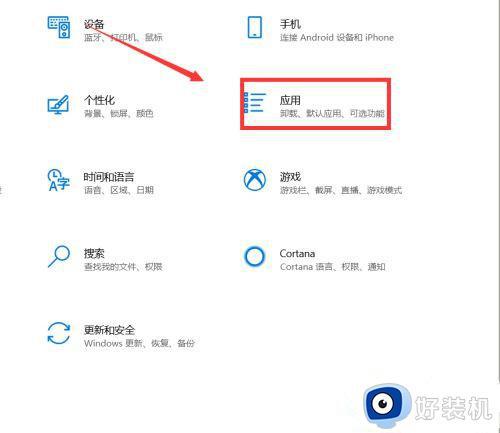
3、在右栏中就可以看到系统中安装了那些软件,最后再对不需要的软件进行卸载即可完成。
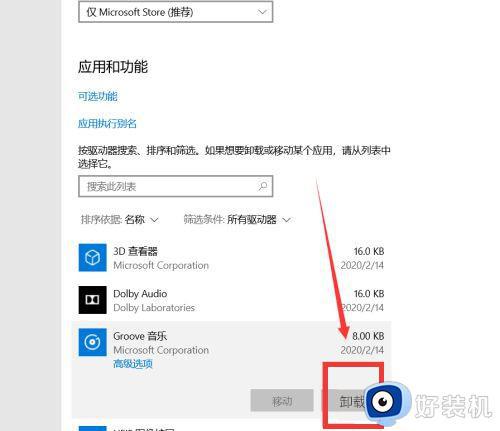
第二种优化方法:
1、首先,在桌面上找到此电脑图标,在点击进入,任意选择一个磁盘,在鼠标点击右键,在点击属性选项;
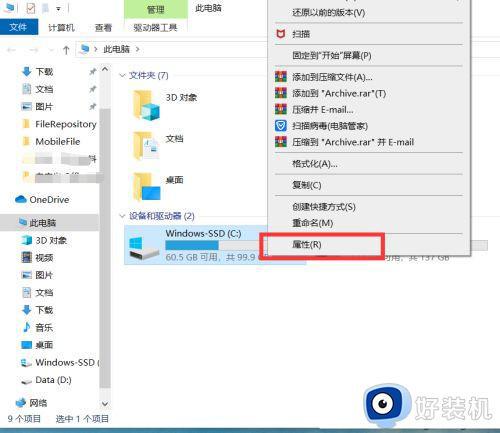
2、然后,在弹出来的页面中,在点击工具选项,在点击优化按钮;
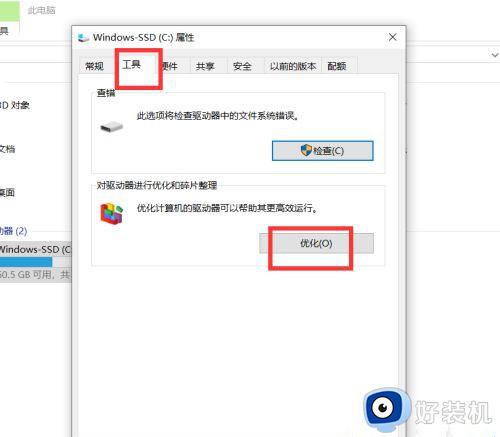
3、在页面中找到已计划的优化,点击右边的更改设置选项,在选择一个月一次,最后再点击确定即可。
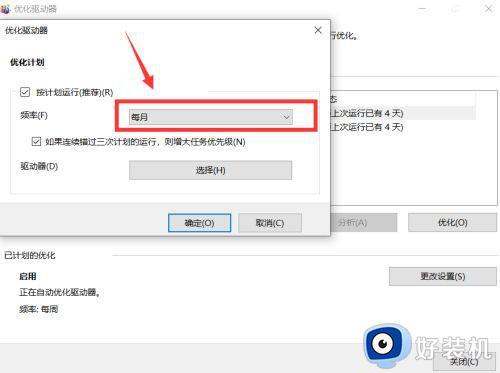
第三种优化方法:
1、首先,在开始菜单中,搜索控制面板,在进入页面后,点击用户账户;
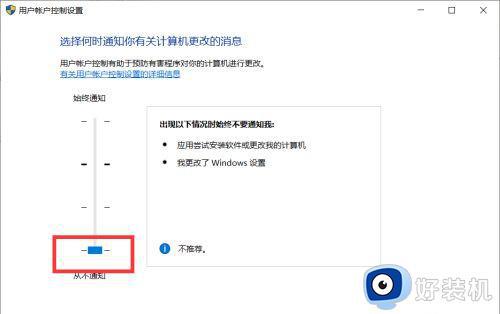
2、然后,再点击用户账户,在点击更改用户账户控制,把所有的通知下滑到从不通知,最后再点击确定即可。
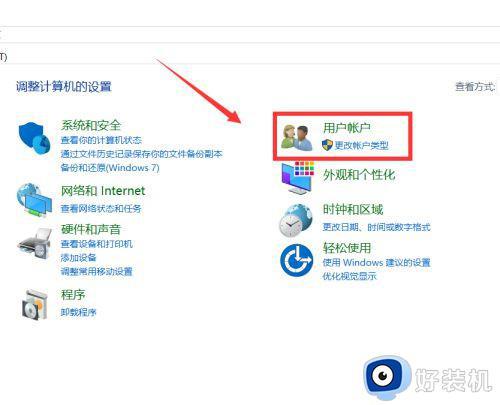
以上介绍win10电脑进程太多的三种解决方法,我们根据个人习惯和需求选择解决方法,希望对大家有所帮助。
win10电脑进程太多怎么解决 win10电脑进程太多的三种解决方法相关教程
- win10后台进程太多的解决方法 win10后台进程过多导致卡顿怎么办
- win10电脑慢的快速解决办法 win10电脑速度太慢怎么解决
- win10系统电脑太卡怎么办 win10系统电脑太卡的解决方法
- 删除win10文件提示“文件名太长”怎么办 win10删除文件提示“文件名太长”的解决教程
- win10玩永恒之塔ping太高怎么降 win10玩永恒之塔ping太高的解决方法
- win10以太网没有Internet怎么解决 win10以太网没有Internet的恢复方法
- win10更新后屏幕太亮如何解决 win10更新后屏幕太亮的调整方法
- win10开机进入欢迎界面转圈很久如何解决win10卡在欢迎界面转圈太久四种解决方法
- win10以太网无internet连接怎么办 win10以太网无法访问internet的解决方法
- win10玩仙剑3战斗太慢如何解决 为什么仙剑三游戏战斗很慢win10
- win10拼音打字没有预选框怎么办 win10微软拼音打字没有选字框修复方法
- win10你的电脑不能投影到其他屏幕怎么回事 win10电脑提示你的电脑不能投影到其他屏幕如何处理
- win10任务栏没反应怎么办 win10任务栏无响应如何修复
- win10频繁断网重启才能连上怎么回事?win10老是断网需重启如何解决
- win10批量卸载字体的步骤 win10如何批量卸载字体
- win10配置在哪里看 win10配置怎么看
win10教程推荐
- 1 win10亮度调节失效怎么办 win10亮度调节没有反应处理方法
- 2 win10屏幕分辨率被锁定了怎么解除 win10电脑屏幕分辨率被锁定解决方法
- 3 win10怎么看电脑配置和型号 电脑windows10在哪里看配置
- 4 win10内存16g可用8g怎么办 win10内存16g显示只有8g可用完美解决方法
- 5 win10的ipv4怎么设置地址 win10如何设置ipv4地址
- 6 苹果电脑双系统win10启动不了怎么办 苹果双系统进不去win10系统处理方法
- 7 win10更换系统盘如何设置 win10电脑怎么更换系统盘
- 8 win10输入法没了语言栏也消失了怎么回事 win10输入法语言栏不见了如何解决
- 9 win10资源管理器卡死无响应怎么办 win10资源管理器未响应死机处理方法
- 10 win10没有自带游戏怎么办 win10系统自带游戏隐藏了的解决办法
